wps文档更改字体的默认设置的教程
时间:2023-06-28 08:53:11作者:极光下载站人气:728
wps软件是大家很熟悉的一款办公软件,为用户带来的好处是毋庸置疑的,当用户选择在wps软件中编辑文档文件上,会发现每次输入文字都会遇到一个让人头痛的问题,即是每次新建一个文档都要重新选择自己需要的字体,这是因为wps软件设置的默认字体不是自己想要的样式,但是频繁的更改设置很浪费时间,于是便有用户问到wps文档如何更改字体默认设置的问题,这个问题其实是很好解决的,用户直接进入到字体窗口中来设置需要的中文字体、字形或是字号,接着按下下方的默认按钮即可设置成功,因此有需要的用户可以来看看下方小编的经验分享,希望用户在看了教程之后,能够有所收获。
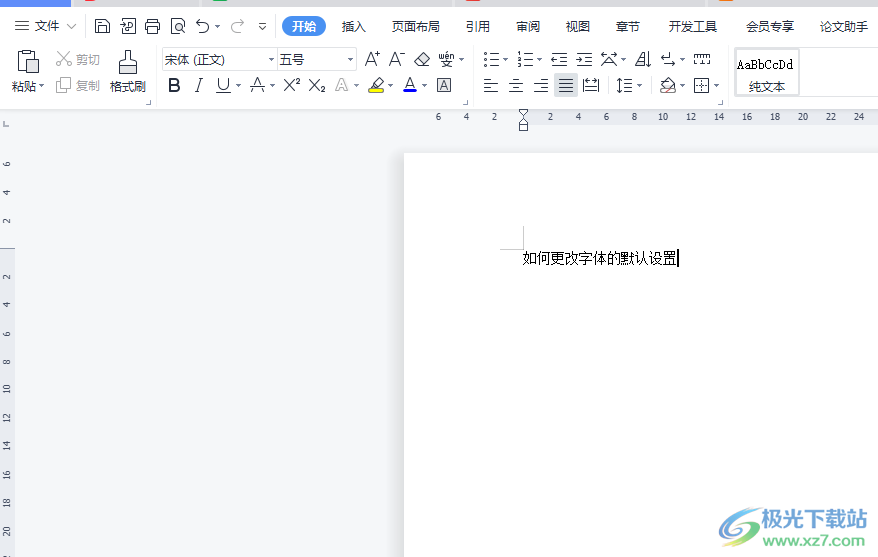
方法步骤
1.用户在电脑桌面上双击打开wps软件,接着进入到文档文件的编辑页面上来设置默认字体
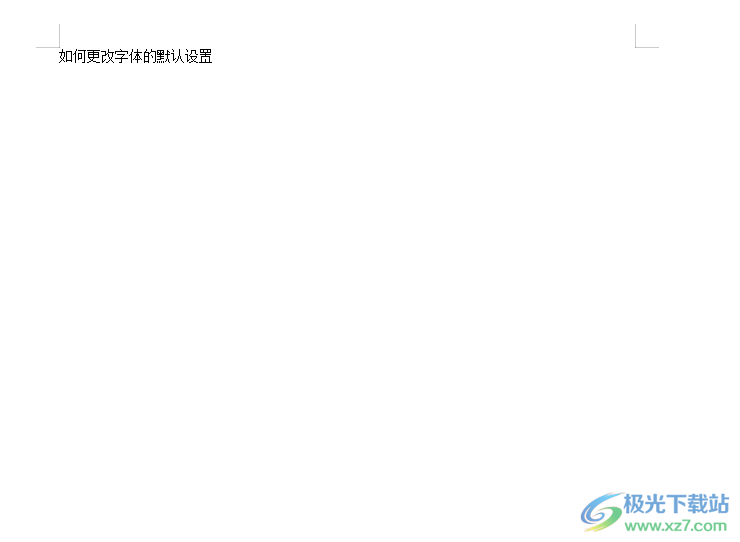
2.这时用户需要用鼠标右键点击页面,在弹出来的右键菜单中用户选择其中的字体选项
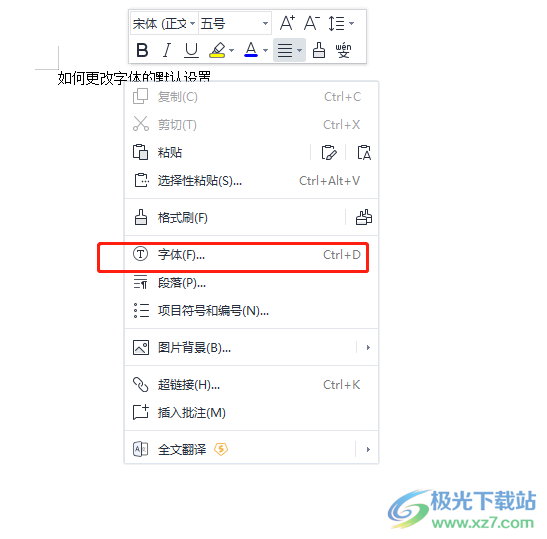
3.可以看到打开的字体窗口,用户在默认的字体选项卡中,点击中文字体的下拉箭头并弹出下拉框,然后选择自己喜欢的字体
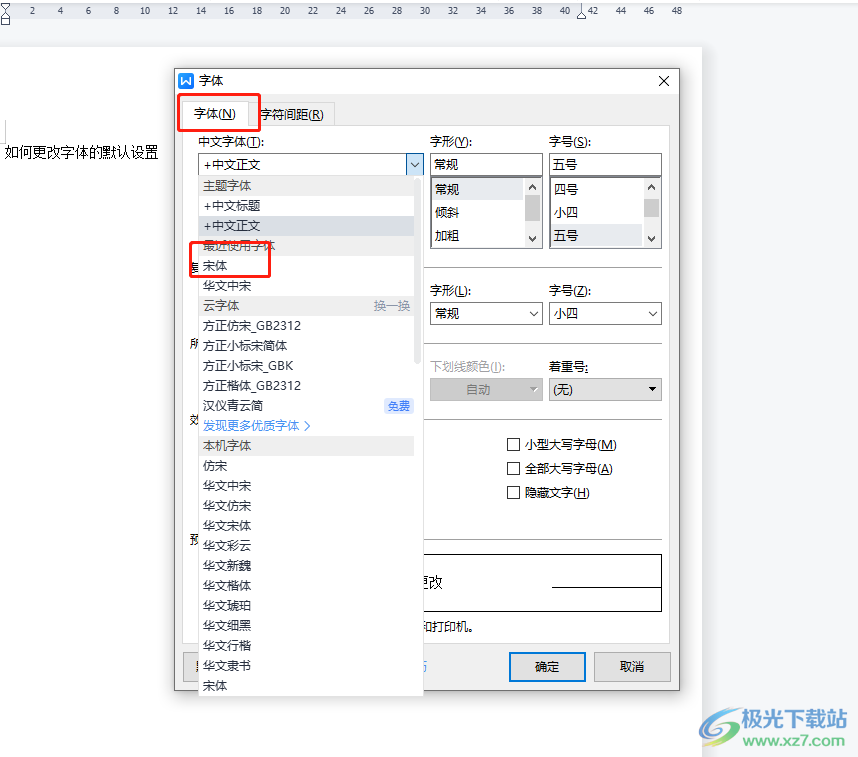
4.随后还需要对字号进行设置,用户在字号面板中来选择具体的大小选项
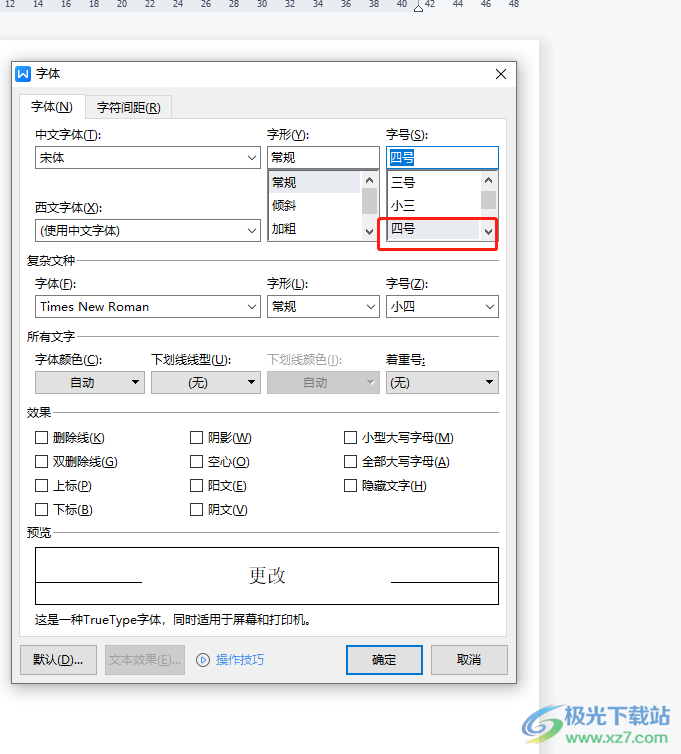
5.若是经常需要输入英文文本,用户就可以对西文字体来进行设置,点击下拉箭头弹出选项卡来选择字体样式
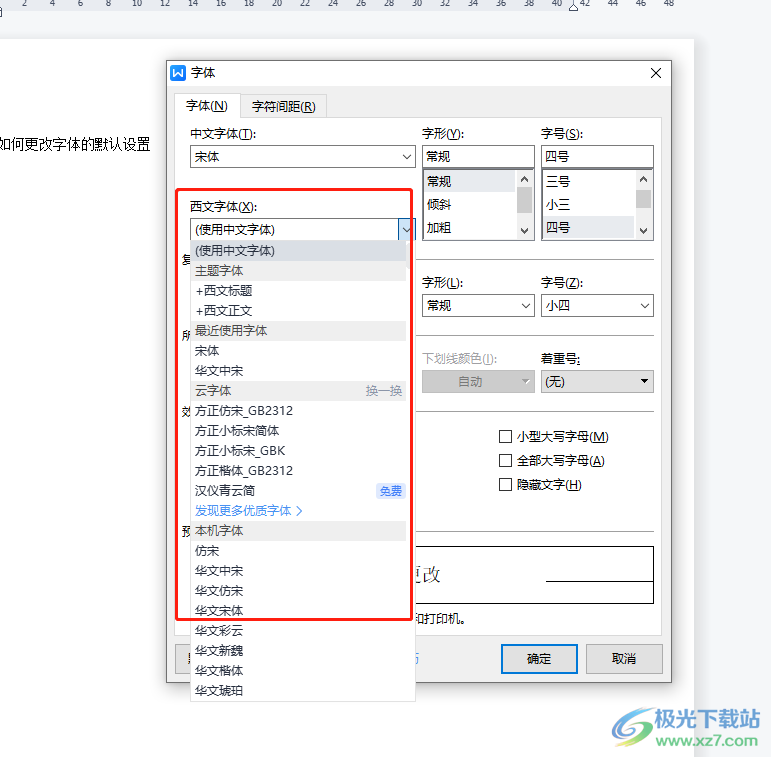
6.接着用户简单对字形进行设置,一般是默认常规样式,设置完成后直接按下左下角的默认按钮即可
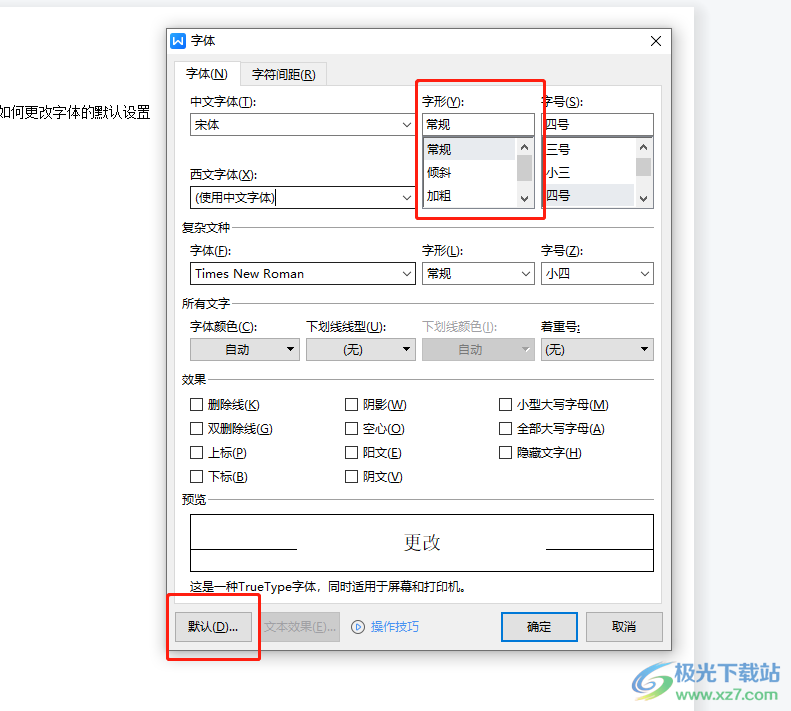
7.可以看到弹出来的提示窗口,用户直接按下确定按钮就可以更改字体的默认设置了
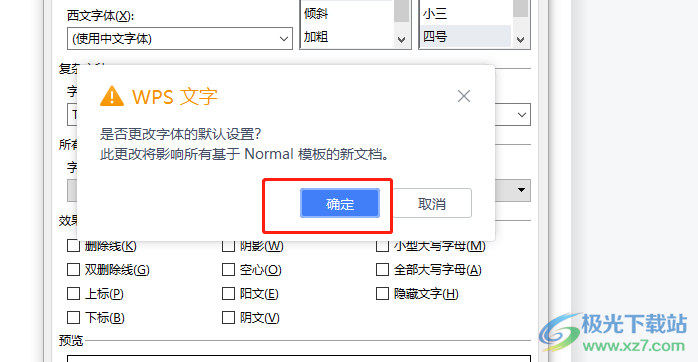
8.如图所示,用户可以看到页面上的字体已经改变为自己设置的默认字体样式了
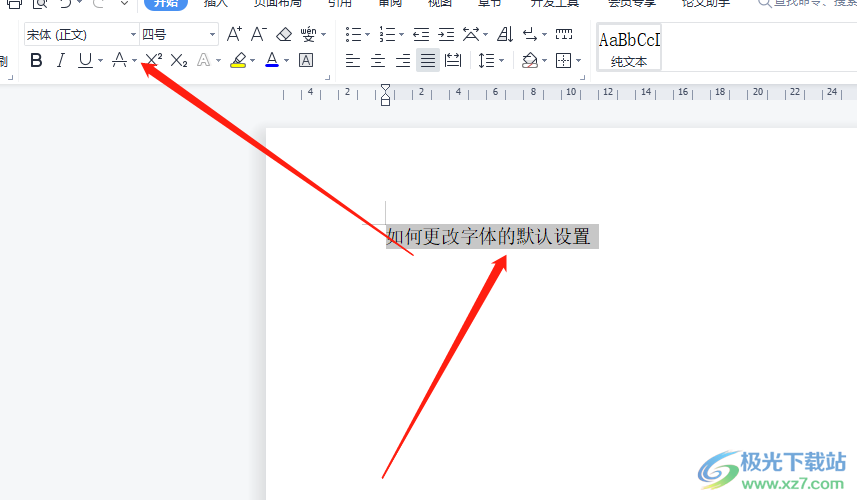
越来越多的用户都很喜欢在wps软件中编辑文档文件,当用户在文档页面上输入文字时,总是需要对文字字体进行修改,就可以进入到字体窗口中来选择自己需要的字体样式并将其设置为默认即可解决问题,节省了许多的编辑时间,大家可以来试试看。

大小:240.07 MB版本:v12.1.0.18608环境:WinAll
- 进入下载
相关推荐
相关下载
热门阅览
- 1百度网盘分享密码暴力破解方法,怎么破解百度网盘加密链接
- 2keyshot6破解安装步骤-keyshot6破解安装教程
- 3apktool手机版使用教程-apktool使用方法
- 4mac版steam怎么设置中文 steam mac版设置中文教程
- 5抖音推荐怎么设置页面?抖音推荐界面重新设置教程
- 6电脑怎么开启VT 如何开启VT的详细教程!
- 7掌上英雄联盟怎么注销账号?掌上英雄联盟怎么退出登录
- 8rar文件怎么打开?如何打开rar格式文件
- 9掌上wegame怎么查别人战绩?掌上wegame怎么看别人英雄联盟战绩
- 10qq邮箱格式怎么写?qq邮箱格式是什么样的以及注册英文邮箱的方法
- 11怎么安装会声会影x7?会声会影x7安装教程
- 12Word文档中轻松实现两行对齐?word文档两行文字怎么对齐?
网友评论